随着移动端文件处理需求的增加,QQ浏览器已成为众多用户处理压缩包的首选工具。当用户通过QQ浏览器下载各类资源后,常常会遇到需要定位解压文件存储位置的问题。本文将详细解析解压文件的具体存储路径,帮助用户快速找到所需内容。
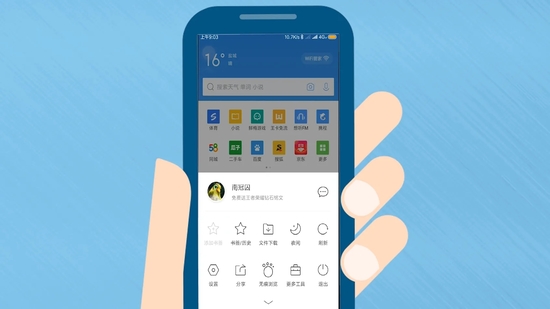
文件存储核心路径说明
在Android系统环境下,QQ浏览器解压操作会生成专属存储目录。该应用通过创建层级分明的文件夹结构来管理解压文件,主要路径涉及两个关键目录:masterarchive主文件夹及其子目录QB_extracted。这种设计既保证了文件管理的条理性,也避免了与其他应用数据的混淆。
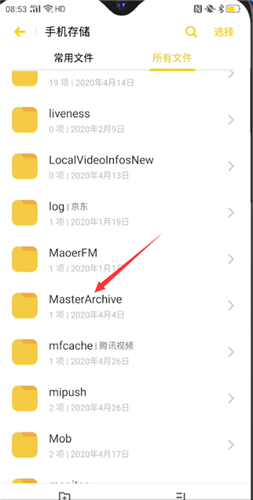
具体操作步骤解析
第一步启动QQ浏览器应用程序,在底部导航栏选择"文件"模块。该功能界面集成了文档管理、下载记录和压缩包处理等实用工具,用户可通过左右滑动查看不同分类的文件列表。
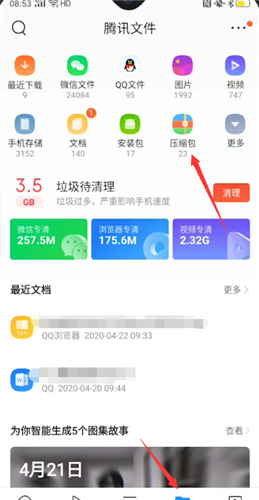
进入压缩包管理界面后,系统会智能展示所有已下载的压缩文件。长按目标文件可激活多选模式,轻触文件缩略图则可进入详情预览界面。这里需要特别注意的是,若压缩包设有密码保护,需在解密界面正确输入密码才能进行后续操作。
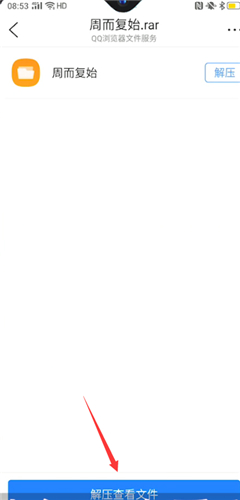
完成解压操作后,界面顶部会动态显示文件保存提示。此时建议用户记录完整的存储路径信息:手机存储/masterarchive/QB_extracted。这个三级目录结构经过特别优化,既符合Android系统的文件管理规范,也方便用户进行后续的文件检索。
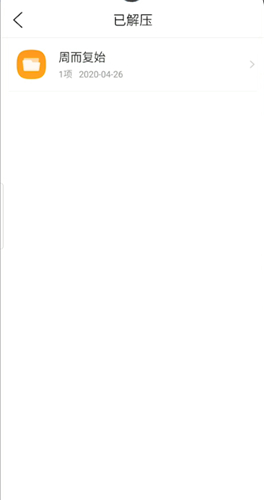
路径访问进阶技巧
通过系统自带的文件管理器访问时,建议优先使用"分类浏览"功能。在存储设备选项中选择手机内置存储器,通过搜索框输入"masterarchive"可快速定位目标文件夹。若遇到访问权限问题,需在系统设置中为文件管理器开启存储空间访问权限。
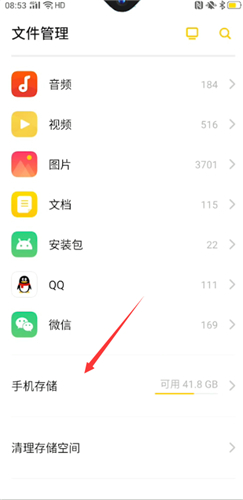
进入masterarchive主目录后,QB_extracted子文件夹会以蓝色文件夹图标突出显示。该目录采用按日期分组的智能排序方式,最新解压的文件会自动置顶显示。对于需要长期保存的重要文件,建议及时进行重命名或转移到其他目录。
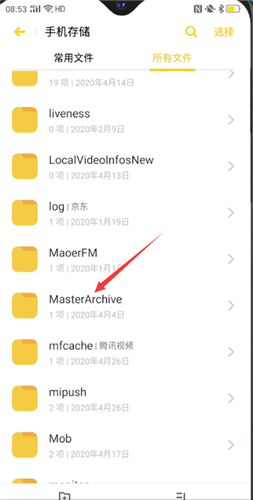
常见问题处理方案
若在指定路径未发现目标文件,首先应检查解压过程是否完整执行。部分大体积文件解压需要较长时间,建议观察进度条是否完全加载。其次确认文件管理器是否开启"显示隐藏文件夹"选项,特殊情况下解压文件可能被标记为隐藏属性。
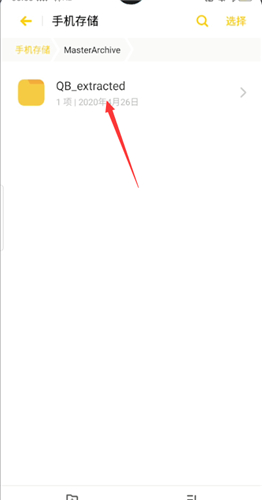
对于需要重复使用的解压文件,可长按文件选择"添加到我的收藏",这样即便清理缓存也不会误删重要数据。同时建议定期清理QB_extracted目录,避免存储空间被冗余文件占用。

通过掌握上述路径定位技巧和文件管理方法,用户可大幅提升使用QQ浏览器处理压缩文件的效率。随着应用版本的更新迭代,建议定期查看官方更新日志,获取最新的文件管理功能优化信息。




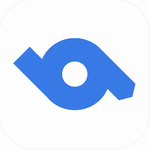






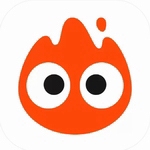

 喵特漫展二次元同好聚集地
喵特漫展二次元同好聚集地 华为商城App正品限时抢购
华为商城App正品限时抢购 农商行收银宝智能收银工具
农商行收银宝智能收银工具 简书安卓版写作社区兴趣专题全覆盖
简书安卓版写作社区兴趣专题全覆盖 宁教云app2023新版免费学习平台
宁教云app2023新版免费学习平台 奇瑞智云app智能控车便捷出行
奇瑞智云app智能控车便捷出行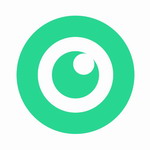 元气相机免费版摄影新
元气相机免费版摄影新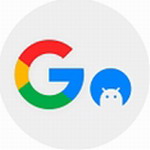 谷歌服务框架安卓版高效运行方案
谷歌服务框架安卓版高效运行方案